在当今数字化办公时代,Excel 作为一款功能强大的电子表格软件,广泛应用于各个领域的数据处理工作中。对于涉及工程制造、质量检测、数据分析等行业的从业者来说,公差计算是日常工作中经常面临的任务。公差,这个描述零件尺寸允许偏差范围的关键参数,其精准计算直接影响到产品质量与生产效率。那么,在 Excel 表格中,有哪些常用且高效的公差计算方法呢?今天,我们就来一探究竟。
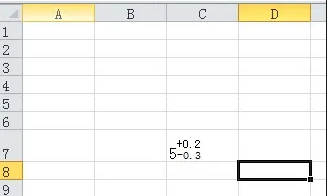
基本公式构建公差计算基础
在 Excel 里,公差计算离不开基本公式的运用。公差由上下偏差组成,例如尺寸标注为\(50^{+0.2}_{-0.1}\),其中公称值为 50,上偏差为 0.2,下偏差为 – 0.1。基于此,我们可以通过简单公式快速得出关键数据。
- 公差值公式:公差 = 上偏差 – 下偏差 。在 Excel 工作表中,若上偏差值在 C 列,下偏差值在 D 列,要在 E 列计算公差值,只需在 E2 单元格输入 “=C2 – D2”,然后向下拖动填充柄,即可批量计算整列数据的公差值 。
- 最大尺寸公式:最大尺寸 = 公称值 + 上偏差 。假设公称值在 B 列,上偏差在 C 列,在 F 列计算最大尺寸,在 F2 单元格输入 “=B2 + C2”,同样利用填充柄就能完成整列计算。
- 最小尺寸公式:最小尺寸 = 公称值 + 下偏差 。对应地,在 G 列计算最小尺寸,在 G2 单元格输入 “=B2 + D2” 后填充即可 。
巧用条件格式化,让数据一目了然
除了基础计算,Excel 的条件格式化功能堪称数据处理的神器,在公差计算中也发挥着重要作用。通过它,我们能够快速高亮标注出不符合公差范围的尺寸数据,便于及时发现问题。例如,我们已经在表格中计算出了最小尺寸和最大尺寸,而实际测量值在 H 列。此时,选中 H 列数据,点击 “开始” 选项卡中的 “条件格式”,选择 “新建规则”,接着选择 “使用公式确定要设置格式的单元格”。在公式输入框中输入 “=OR (H2 < 最小尺寸单元格,H2 > 最大尺寸单元格)”(这里的最小尺寸单元格和最大尺寸单元格需替换为实际对应的单元格,如 G2、F2),然后设置格式,比如将不符合公差范围的数据单元格填充为醒目的红色。这样一来,一旦数据超出公差范围,便能立刻被识别出来,大大提高了数据筛查的效率。
数据验证功能,从源头保障数据准确性
为了避免在输入数据时出现偏差值错误,导致后续公差计算失准,Excel 的数据验证功能就派上了用场。点击 “数据” 选项卡中的 “数据验证”,在弹出的对话框中,我们可以根据实际需求设置允许的数值范围。例如,对于偏差值的输入,设定其最小值和最大值,当用户输入的数据不在该范围内时,Excel 会自动弹出提示框,要求重新输入正确数据,从数据录入的源头保障了公差计算的准确性 。
批量处理与图表分析,提升工作效率与可视化效果
在实际工作中,往往需要处理大量零件的公差数据。Excel 的拖拽填充功能让批量计算变得轻而易举,只需将之前设置好的公式单元格选中,鼠标移至右下角,待光标变为十字时,按住鼠标左键向下或向右拖动,即可快速扩展公式,完成整行或整列数据的计算,大幅节省时间。
同时,Excel 的数据可视化能力也为公差分析助力不少。通过绘制柱状图或折线图,我们能够直观展示公差范围与实际测量值的关系。以柱状图为例,我们可以将每个零件的公差范围以柱子的形式呈现,再在图表中添加实际测量值的数据系列进行对比。这样一来,异常值能够在图表中清晰地展现出来,帮助我们迅速掌握数据整体情况,为决策提供有力支持。
综上所述,Excel 表格中丰富且实用的公差计算方法,从基本公式运算,到条件格式化、数据验证,再到批量处理与图表分析,形成了一套完整的公差计算与分析体系。掌握这些方法,无疑能够让我们在数据处理工作中更加得心应手,大幅提升工作效率与数据处理的精准度,为各行各业的生产运营提供坚实的数据支持。无论是工程设计中的零件尺寸把控,还是质量检测中的数据评估,Excel 的公差计算方法都将发挥不可替代的作用 。